Мақалада бөлімдер бар: 
- Кестеде жазба жасау
- Кәмелетке толмаған немесе әрекетке қабілетсіз пациентті қабылдауға жазылу
- Қабылдау жазбаларын басқа қызметтерге жіберу
- Бөлім«Общее»-қабылдау туралы негізгі ақпарат
- Бөлім«Услуги»
- Бөлім«Документы»
- Бөлім«Похожие пациенты»
- Дәрігер үшін
- Жиі қойылатын сұрақтар
Кестеде жазба жасау 
Пациенттерді жазу үшін бөлімге өтіп«Расписание», қажетті ұяшықты басу арқылы пациентті жазу уақытын таңдаңыз.
Жазуға болатын ұяшықтар ақ түспен, қол жетімді емес ұяшықтар сұр түспен көрсетіледі.
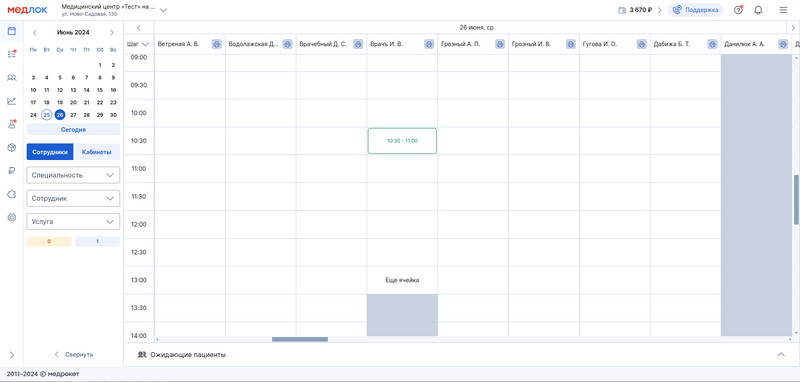
Қабылдауды тағайындау үшін бүйірлік мәзір ашылады.
Өрістерді толтырыңыз:
- Науқастың санатын таңдаңыз (ересек, бала немесе қабілетсіз азамат);
- Егер пациент бірінші рет келсе, оның мәліметтерін толтырыңыз немесе егер ол бұрын клиникада болған болса, оны тегі/телефон нөмірі бойынша іздеңіз.

Науқасты телефон немесе аты-жөні бойынша іздеген кезде барлық ұқсас опциялар көрсетіледі.
Осы тізімде дұрыс пациент пайда болған кезде, олардың деректері бар жолды нұқыңыз, сонда олар автоматты түрде жазбада пайда болады.
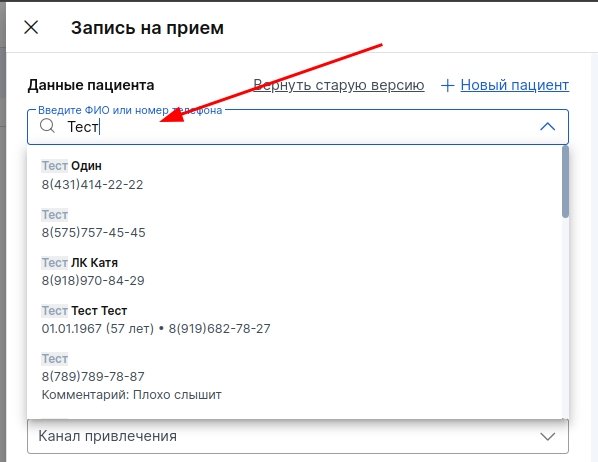
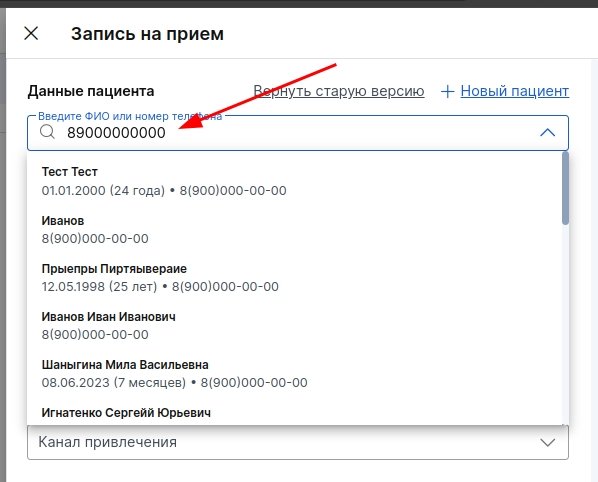
- Қабылдау күні мен уақытын таңдаңыз.
- Төменде«Канал привлечения», егер сіз болашақта осы параметр бойынша аналитиканы көруді жоспарласаңыз, көрсетіңіз.
- Төменгі сол жақта жазу күйін орнатуға болады. Күйлер қол жетімді: «Не подтверждён, «Подтверждён», «Пациент пришёл», «Начат визит», «Выполнен»және «Отменён».
- Егер дәрігердің бірнеше мамандығы болса, тиісті өрісте пациент жазылатын мамандықты таңдау керек.
- Сапардың мақсаты-қабылдау туралы жазбалар өрісі, яғни әкімшінің түсініктемесі.
- Мұнда пациентті күту парағына қосуға болады, егер ол мүмкін болса, оны ертерек күнге ауыстыруды сұраса. Күту парағына қосылған барлық жазбалар бөлімде сақталады «Задачи».
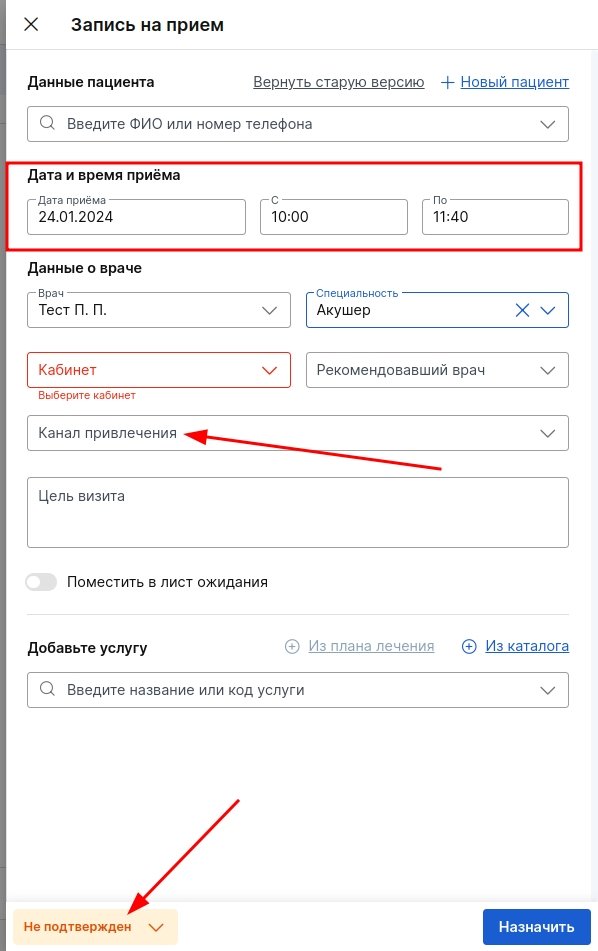
Әрі қарай, сіз пациент келетін бір немесе бірнеше қызметті таңдай аласыз немесе өрісті бос қалдыра аласыз.
Қызметті таңдау үшін нұқыңыз«Добавить из каталога»-қызметті таңдауға болатын терезе ашылады. Немесе іздеу жолағына қызмет атауын енгізіп, қажетті таңдаңыз.
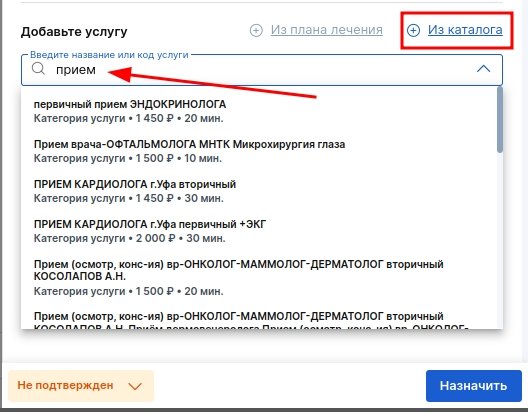
Таңдалған қызметтер үшін тиісті өрісте бос мәнді көрсетуге болады. Егер құны бағада көрсетілгеннен аз болса, жүйе оны рубльдегі жеңілдік ретінде көрсетеді.
Қызметтің атауымен әрқашан қызметтің бастапқы бағасы бағамен көрсетіледі.
Рубльмен немесе пайызбен жеңілдікті батырманың көмегімен өзіңіз орнатуға болады «%».
Өрісте «Стоимость услуги»баға жеңілдікті ескере отырып көрсетіледі.
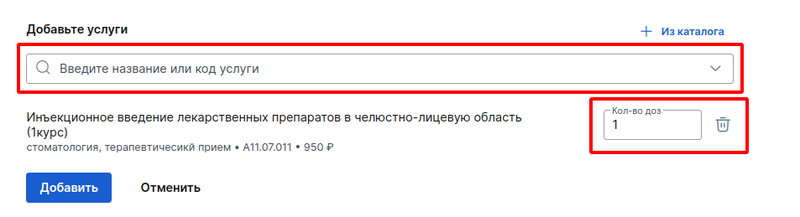
- Барлық қызметтер таңдалған кезде, жолда «Итого»қорытынды құн көрсетіледі.
- Науқас кестеде пайда болуы үшін басыңыз «Назначить».
Егер сізге пациенттің сауалнамасын өңдеу қажет болса (мекен-жай, құжаттар және т.б. қосу), кестедегі ұяшықты нұқыңыз және ашылған терезеде «Ред.»науқастың аты-жөнінің оң жағын басыңыз.
Науқастың профиліне өту үшін оның аты-жөнін басыңыз.

Пациенттің ашылған профилінде пациенттің аты-жөнінің оң жағындағы қарындашты басу арқылы өзгерістер енгізуге болады.
Өңдеуден кейін оларды сақтаңыз.
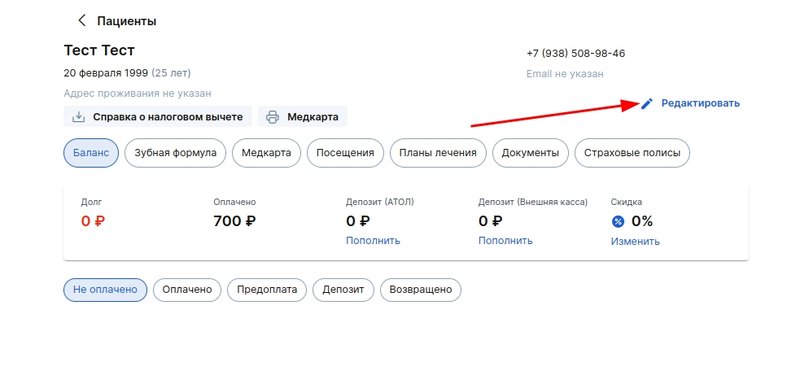
Кәмелетке толмаған немесе әрекетке қабілетсіз пациентті қабылдауға арналған жазбаны жасау туралы Кәмелетке толмағандар мен әрекетке қабілетсіз пациенттерді қабылдауға арналған жазбамен жұмыс мақаласынан білуге болады.
Қабылдау жазбаларын басқа қызметтерге жіберу 
Егер сізде модуль қосылған «Личный кабинет пациента»«Умная забота»болса немесе кездесулерде жасалған болса, МедЛокқабылдауда көрсетілген пациенттің немесе қамқоршының Медициналық орталығына жіберіледі.
Егер пациенттің немесе оның қамқоршысының кейбір бас тартулары немесе жүгіргіштері іске қосылса «Анонимный приём», онда жазбалар жіберілмейді, ерекшелік виджет арқылы онлайн жазбалар немесе ProDoctorov. Бас тартулармен жұмыс туралы толығырақ біздің мақалада білуге болады.
Терезе«Информация о приёме» 
Бөлім«Общее»-қабылдау туралы негізгі ақпарат 
- жазылу күні мен уақыты, дәрігердің аты-жөні мен мамандығы.
- Науқастың аты-жөні және телефон нөмірі (редакциялауға көшумен).
- Медициналық карта және Қарыз туралы ақпарат (бар болса).
- Сапардың мақсаты және пациентке түсініктеме (егер толтырылған болса).
- Жазба авторы, жасалған күні мен уақыты туралы мәліметтер.
- Жазбаны өңдеуге өту және оның күйін өзгерту мүмкіндігі.
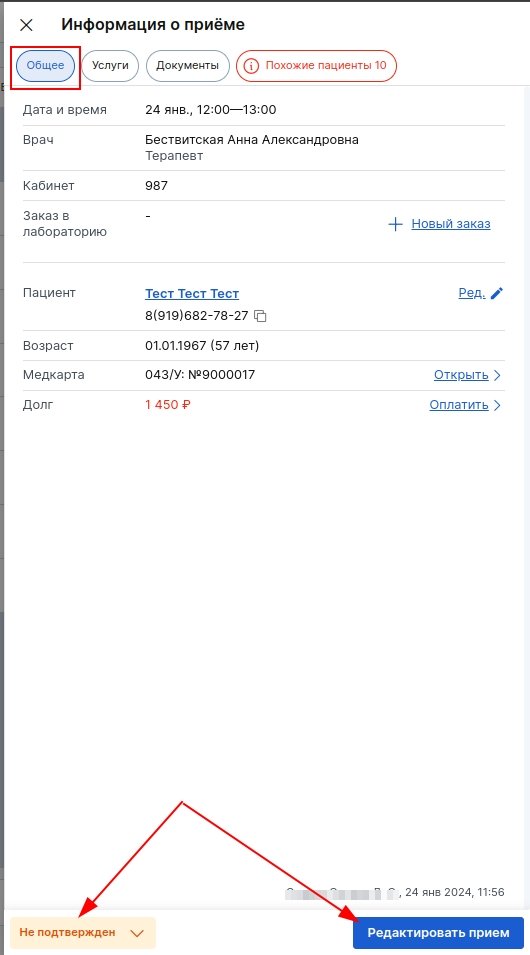
Бөлім«Услуги» 
Мұнда сіз жазбаға қызметтерді қоса аласыз, ҚЫЗМЕТ күйін көре аласыз (төленген/төленбеген/қайтарылған) және төлем түймесін басыңыз (егер мәртебе «Начат визит»немесе«Выполнен»).
Жазбадағы барлық қызметтерді төлеу үшін жоғарғы оң жақ бұрыштағы көк түймені басуға болады.
Сіз белгілі бір қызметке қызмет атауының оң жағындағы әмиян батырмасын пайдаланып төлей аласыз.
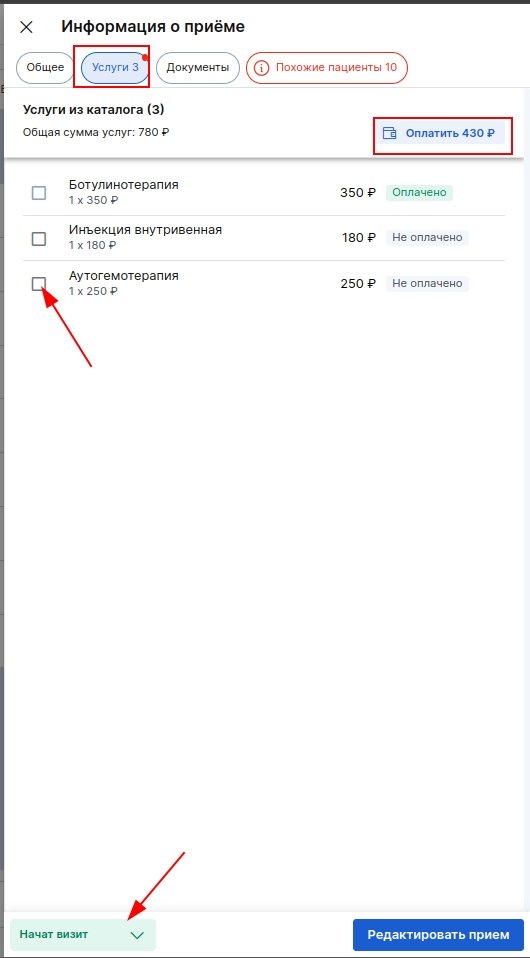
Бөлім«Документы» 
Мұнда басып шығаруға болатын құжаттардың тізімі көрсетіледі.
7-ден көп болса, қажетті құжатты іздеуге болады.
Құжатты басып шығару үшін қажетті құжат атауының оң жағындағы принтер белгішесін нұқыңыз немесе бірнеше құжатты «Напечатать выбранные»таңдап, жоғарғы оң жаққа басыңыз.
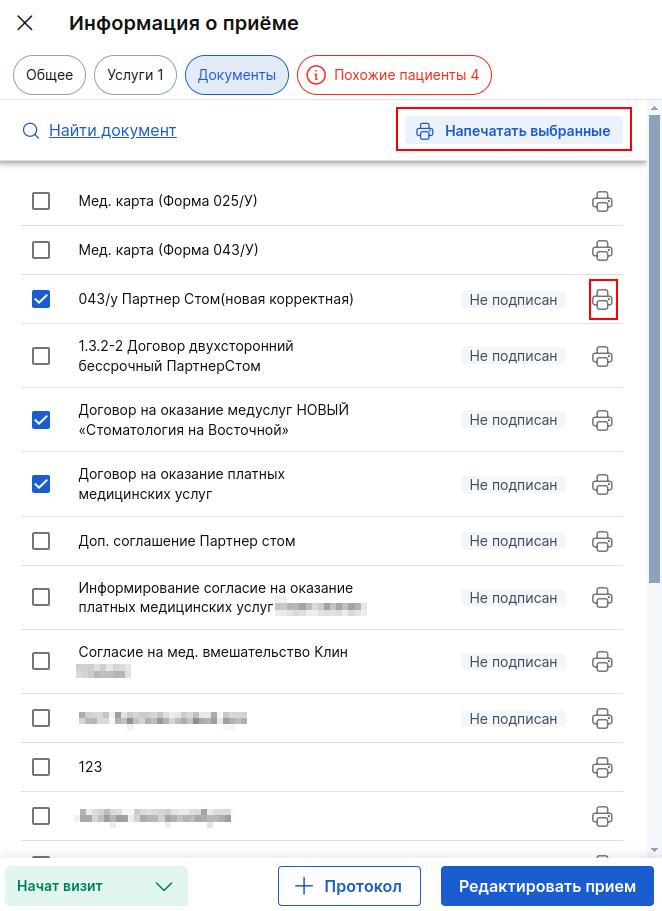
Бөлім«Похожие пациенты» 
Аты - жөні немесе телефон нөмірі бірдей науқастар болса пайда болады.
Карталарды біріктіру үшін «Объединить»қажетті науқасқа қарсы басыңыз.
Назар аударыңыз: бұл әрекетті қайтару мүмкін емес!
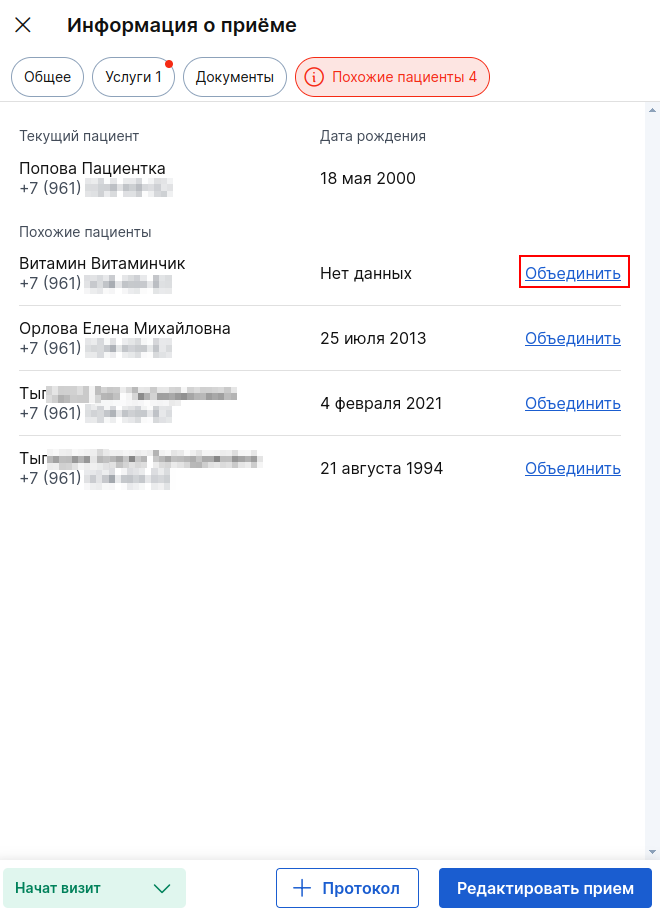
Дәрігер үшін 
Егер сіз дәрігер болсаңыз және пациентке хаттама жасау үшін тиісті лауазыммен есептік жазбада жұмыс жасасаңыз«+ Протокол», қабылдау туралы ақпарат терезесінің төменгі оң жағындағы түймесін басыңыз.
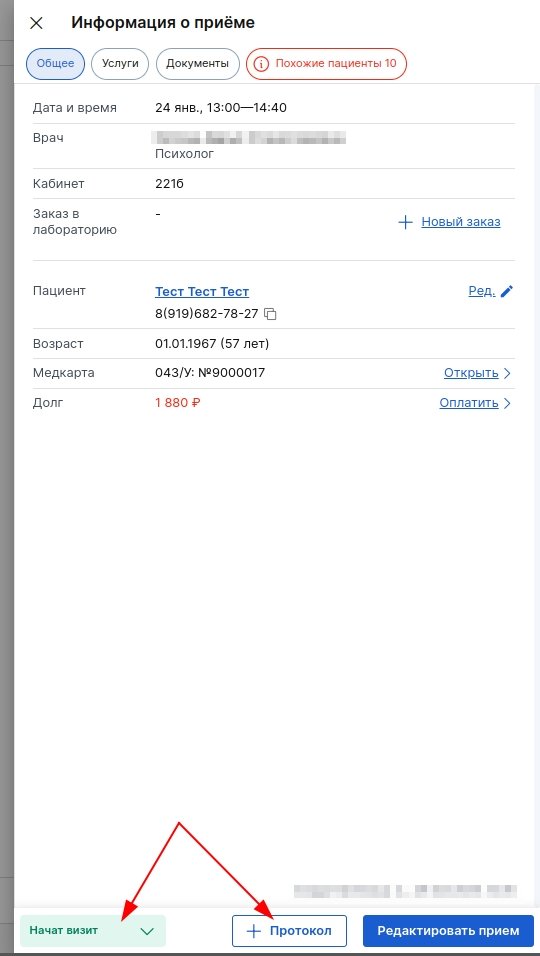
Науқас клиникаға келгенде, сіз жазбаның күйін жаңартуыңыз керек«Начат визит», ал қабылдау аяқталғаннан кейін — «Выполнен».
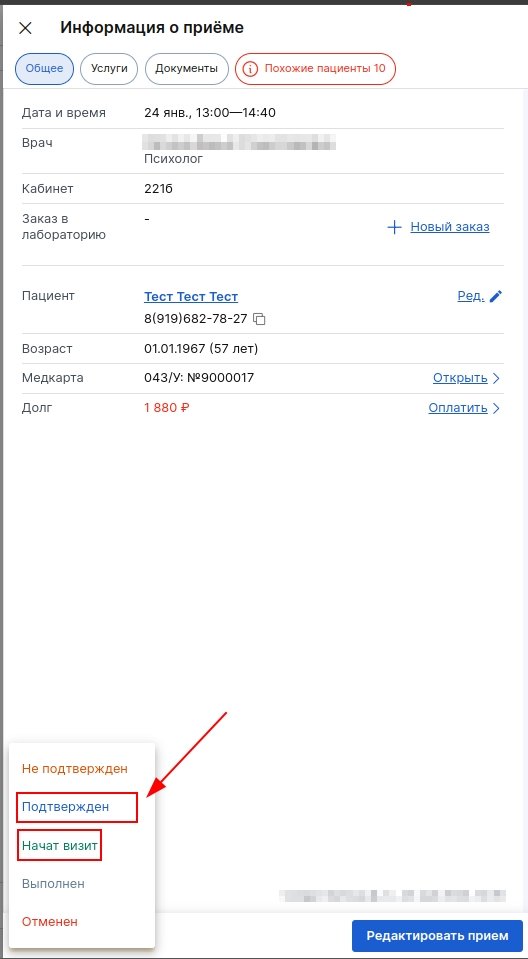
Егер жазбада мәртебе уақытында көрсетілмесе«Начат визит», онда ол бөлімде көрсетіледі «Ожидающие пациенты».
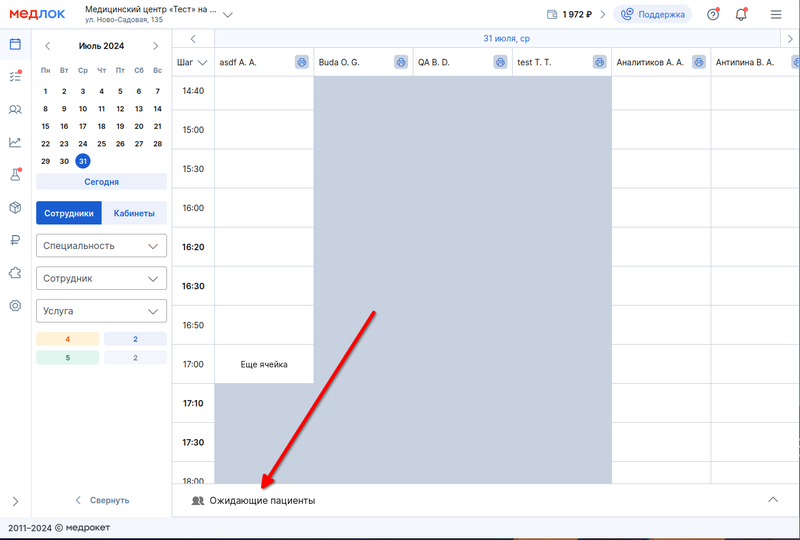
Жазба күйін жергілікті уақыт бойынша сағат 00:00-ге дейін жаңарту қажет. Егер бұл орындалмаса, қабылдау автоматты түрде мәртебеге ие болады «Неявка».
Блокта «Ожидающие пациенты»белгішені басқан кезде «▶»күй өзгереді «Начат визит». Егер сіз крестті бассаңыз, қабылдау тоқтатылады.

Дәрігердің аты-жөнінің жанындағы принтер белгісін басу арқылы сіз күні бойы қабылдау парағын басып шығара аласыз.
Қажет болса, басып шығаруға элементтерді қосуға болады «Услуги»және «Цель визита».
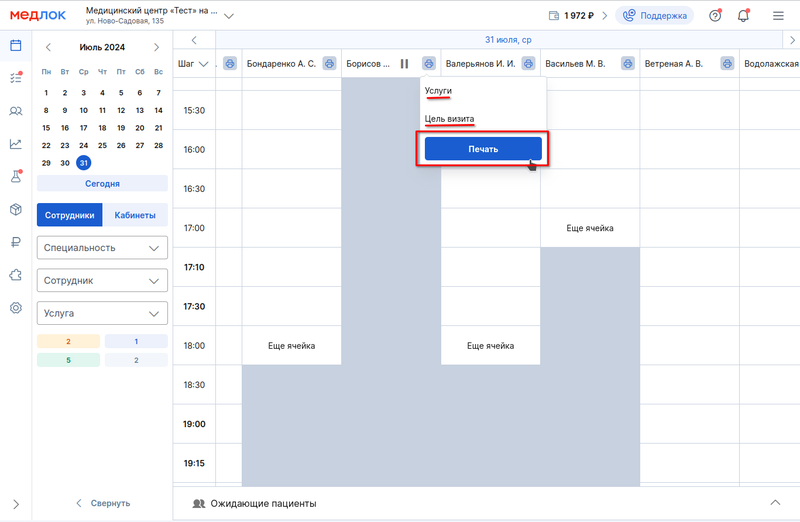
Егер науқасты қабылдауды кейінге қалдыру қажет болса, ұяшықты қысып, қол жетімді терезеге жылжытыңыз. Бос терезелер жасыл түспен жарықтандырылған.
Ауыстыру бір дәрігердің кестесі бойынша және бір мамандық бойынша қол жетімді.
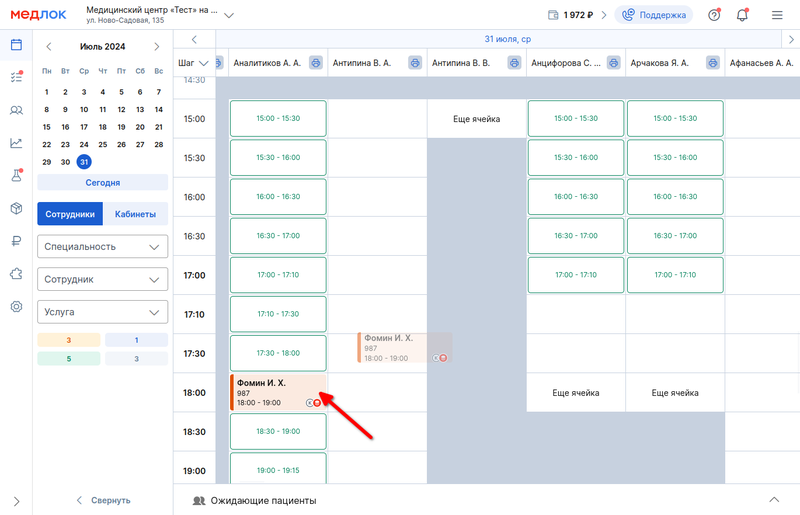
Жиі қойылатын сұрақтар 
- Неліктен науқастың кестеден жазбасы жоғалып кетті?
Әрекеттерді «Журнал действий»табу үшін науқастың аты-жөнін немесе телефон нөмірін пайдаланыңыз ол МедЛокбойынша. Жазбаны клиника қызметкері немесе пациенттің өзі жойған болуы мүмкін.
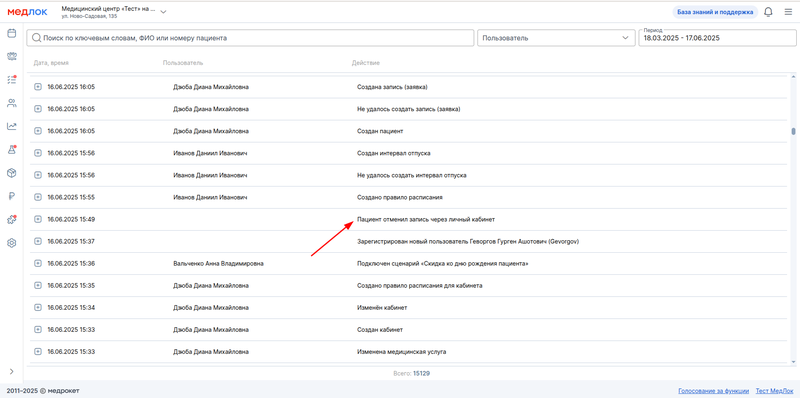
- Төлемді қалай қайтаруға болады?
Сіз науқасқа төлемді оның профилі арқылы немесе бөлім арқылы қайтара «Касса»аласыз (тек АТОЛ кассасы қосылған болса). Толығырақ мақаладан оқыңыз төлемді қайтару.
- Пациенттің қолтаңбасы бар тізімде болу үшін құжатты қалай қосуға болады?
Құжат шаблонын жасаңыз, ол үшін бөлімге өтіп«Настройки»«Документы», нұқыңыз «Добавить документ». Қажетті айнымалыларды қосу арқылы үлгіні жасаңыз, жүгірткінің белсенді екенін тексеріңіз «Выводить на печать», батырманы «Сохранить»басыңыз . Құжат шаблондарын жасау туралы толығырақ мақаладан оқыңыз құжаттарды теңшеу және олармен жұмыс істеу.
- Неліктен кейбір науқастарда қабылдау туралы ақпарат бөлімінде барлық қажетті құжаттар «Документы»бар, ал кейбіреулерінде бәрі бірдей емес?
The МедЛокпациенттердің үш санаты бар: ересектер, кәмелетке толмағандар, қабілетсіз науқастар. Егер сіз құжатта аты бар айнымалыларды «опекун»қолдансаңыз, онда мұндай құжатты тек балалардағы немесе әрекетке қабілетсіз азаматтардағы қабылдауларда басып шығаруға болады.
Сондай-ақ, жүгірткі сізге «Выводить на печать»қажет құжат үлгісінде қосылғанын тексеріңіз.
Толығырақ біздің мақалада оқыңыз құжаттарды Орнату және олармен жұмыс істеу.
- Егер сіз пациенттің қабылдауында мәртебе қоюды ұмытып қалсаңыз «Начат визит»және келесі күні мәртебе «Неявка»болса ше ?
Мәртебеден «Неявка»бас тарту мүмкін емес. Қажетті күйлерді қою үшін күннің соңында қабылдау жазбаларын талдауды ұсынамыз. Науқасты қабылдау туралы ақпаратты жоғалтпау үшін оны пациенттің профиліндегі бөлімге жазыңыз«Комментарии».
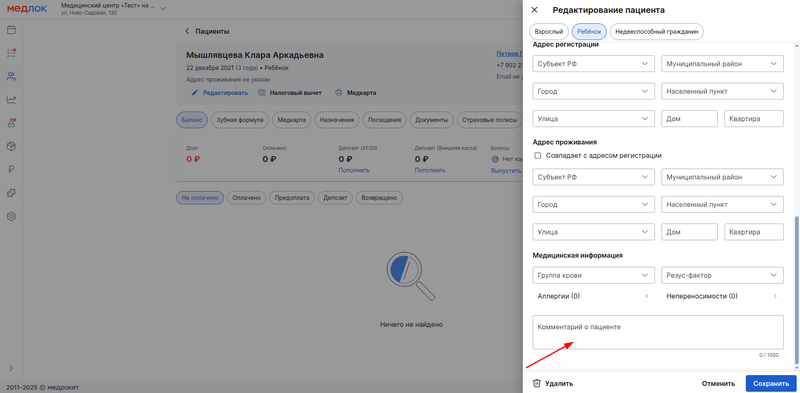
Сондай-ақ, есепті Excel-ге экспорттағаннан кейін оны өзіңіз қосуға болады.
- Егер пациент SNILS-ті ұсынғысы келмесе ше?
Егер пациент дербес деректерді өңдеуден бас тартпаса, сіз төлқұжат деректерін толтырып, ҚББ-да SNILS сұрай аласыз. Бұл туралы толығырақ біздің мақалада SNILS пациентін қалай сұрауға болады.
Егер пациент дербес деректерді өңдеуден бас тартса немесе EGISZ-ке деректерді беруден бас тартса, оны пациенттің редакциялау терезесінде белгілеңіз. Толығырақ мақаладан оқыңыз пациенттердің сәтсіздіктерімен жұмыс.
- Егер мәртебесі болса, қызметті қабылдауға қалай қосуға «Выполнен»болады ?
Егер қабылдау мәртебесі «Выполнен»болса, онда қабылдауға жаңа қызметтерді қосу мүмкін емес. Бұл «Информация о приёме»кестедегі терезеге де, науқастың профиліне де қатысты.
